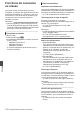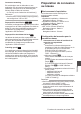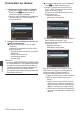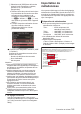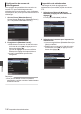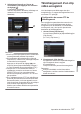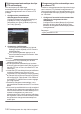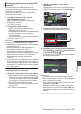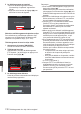INSTRUCTIONS
Table Of Contents
- Pour commencer
- Préparations
- Paramètres et réglages avant usage
- Alimentation
- Affichage de l’état d’alimentation
- Allumer/éteindre l’appareil
- Réglages initiaux
- Affichages sur l’écran ACL et le viseur
- Ajuster l’écran ACL et le viseur
- L’attribution de fonctions aux boutons d’utilisateur
- Lampe témoin et LED
- Support d’enregistrement
- Cartes utilisables
- Support SSD utilisable
- Temps d’enregistrement estimé de cartes SD
- Temps d’enregistrement estimé de support SSD
- Insertion d’une carte SD
- Retrait de la carte SD
- Changer les cartes SD
- Insertion de l’adaptateur de support SSD
- Formatage (initialisation) de support d’enregistrement
- Réparation du support d’enregistrement
- Clips enregistrés sur des supports d’enregistrement
- À propos de la fonction de verrouillage du fonctionnement (KEYLOCK)
- Prise de vue
- Procédures de base pour la prise de vue
- Sélectionner la définition du système et les formats de fichiers et de vidéo
- Fonctionnement du zoom
- Fonctionnement de la focalisation
- Ajuster la focalisation par détection de visage
- Ajuster la luminosité
- Ajuster le diaphragme
- Régler le gain
- Régler l’obturateur électronique
- Régler le filtre ND
- Régler la balance des blancs
- Réglage de l’image de la caméra
- Utilisation du stabilisateur d’image
- Enregistrement audio
- Surveiller le son audio pendant l’enregistrement au moyen d’un casque
- Code temporel et bit d’utilisateur
- Régler le générateur de code temporel
- Réglage du bit d’utilisateur
- Synchroniser le code temporel sur un autre caméscope
- Réglage des zébrures
- Régler le spotmètre
- L’acquisition des informations de positionnement par GPS
- Voir les vidéos enregistrés immédiatement (révision de clips)
- Affichage de l’histogramme
- Enregistrement simultané en deux définitions différentes
- Enregistrement en série
- Dual Rec
- Backup Rec
- Enregistrement spécial
- Diviser les clips librement (Fonction découpe de clips)
- Configuration de l’enregistrement infrarouge
- Lecture
- Affichage de menu et réglages détaillés
- Écran d’affichage/d’état
- Caractéristiques de caméra
- Raccorder des dispositifs externes
- Réseau
- Fonctions de connexion au réseau
- Préparation de connexion au réseau
- Connexion au réseau
- Importation de métadonnées
- Téléchargement d’un clip vidéo enregistré
- FTP fonction de reprise
- Connexion à partir d’un navigateur Web
- Édition des métadonnées
- Téléchargement d’un clip d’enregistrement via un navigateur Web
- Fonction de visionnage à distance
- Fonction de contrôle de l’appareil photo
- Modification des réglages via un navigateur Web
- Gestion du fichier de paramètres de connexion au réseau
- Lors de l’exécution de flux direct
- Se connecter à Facebook
- Diffusion continue en direct sur Facebook Live
- Se connecter à YouTube
- Diffusion continue en direct sur YouTube Live
- Vidéo/audio de retour depuis le réseau (Return over IP)
- IFB (retour audio)
- Fonction de marquage
- Superposition
- Autres
Téléchargement automatique de clips
(FTP automatique)
Voici les étapes pour télécharger
automatiquement des clips enregistrés sur un
support d’enregistrement vers un serveur FTP
préréglé.
1
Configurez les paramètres de
téléchargement automatique.
Configurez [Network] B [Upload Settings
] B
[Upload] sur “Auto” et configurez les
paramètres pour [Slot], [Cellular] et [Server].
(A P146 [ Upload ] )
.
2
Commencer à télécharger.
0
La configuration de [Network] B [Upload
Settings] B [Auto Upload
] sur “On” lance le
téléchargement.
0
Vous pouvez également appuyer sur le
bouton d’utilisateur auquel la fonction
“Auto
Upload”
est attribuée.
Remarque :
0
Le transfert FTP est effectué pour la fente
configurée dans [Slot
].
0
Si l’enregistrement a démarré pour la même
fente que celle configurée dans [Slot] lorsque le
transfert FTP est en cours, le transfert FTP est
interrompu.
0
Le transfert FTP est effectué lorsque la diffusion
en direct ou Return over IP est en cours.
0
Le transfert FTP est désactivé lorsque [System]
B [Record Set] B [Record Format] B [System]
est configuré sur “High-Speed”. Pour effectuer
le transfert FTP, sélectionnez un autre réglage
que “High-Speed”.
0
Pendant le chargement automatique, vous
pouvez afficher
l’état du transfert FTP sur l’écran
d’état.
0
Vous avez la possibilité de lire un clip enregistré
pendant que le chargement automatique est en
cours en basculant sur le mode Média, puis en
mettant le chargement en pause et en
sélectionnant le clip à lire à partir de l’affichage
des vignettes. Passer en mode Caméra permet
de reprendre le chargement automatique en
arrière-plan.
Chargement en bloc automatique vers
un serveur FTP
Fractionne automatiquement les clips et les charge
vers le serveur FTP pendant l’enregistrement à
l’heure préconfigurée pour l’enregistrement proxy
à l’emplacement B lorsque [System] est configuré
sur “HD+Web”.
1
Configurez l’heure de fractionnement des
clips pour le chargement en bloc
automatique
Configurez l’heure dans
[Network] B [Upload
Settings] B [Auto Upload] B [Division] pour
démarrer le chargement automatique pendant
l’enregistrement.
Remarque :
0
[Slot] est défini sur “B”.
188
Téléchargement d’un clip vidéo enregistré
Réseau